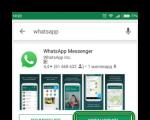La batería del HP pavilion g6 no se carga. Operación desde una fuente externa. Reinscripción de controladores y circuitos de alimentación en una computadora portátil.
La principal ventaja de las computadoras portátiles sobre las de escritorio es su alta movilidad y su capacidad para funcionar de forma autónoma. Esto puede garantizarse mediante fuentes de corriente potentes y eficientes, cuyos parámetros determinan la duración del funcionamiento del portátil.
La batería del portátil también contiene controladores especiales. Muy a menudo puede encontrarse con una situación en la que, en un dispositivo completamente funcional, de repente comienza a comportarse de manera extraña: su carga cae rápidamente incluso con un uso bastante económico, o la batería de la computadora portátil no se carga por completo.
La mayoría de estas situaciones pueden estar asociadas con un proceso de carga incorrecto o fallas en los componentes del circuito eléctrico de la computadora portátil.
Quizás el problema no sea la batería.
Las dificultades que surgen con el suministro de energía no siempre están ocultas en una fuente de corriente autónoma. Esto se puede determinar en la etapa de conmutación. Si el dispositivo repentinamente deja de dar signos de vida cuando se enciende, es necesario prestar atención a la integridad del circuito eléctrico del cargador portátil, así como al tomacorriente al que está conectado.
Para empezar, vale la pena estudiar la situación siguiendo un algoritmo simple:
- comprobar el funcionamiento del tomacorriente;
- comprobar la conexión de los cables y la correcta conexión de los conectores;
- determinar que no hay problemas con la fuente de alimentación y el cable;
- comprobar la presencia de carga en la propia batería, si es extraíble y reemplazable. Para ello, puede utilizar un tester o una bombilla de linterna con las características adecuadas.

A menudo sucede que un cable desconectado o un cable de red que no está completamente insertado en el conector provoca una descarga rápida. Se debe prestar especial atención a la integridad del propio cable, ya que su uso regular puede provocar la deformación de los cables cerca de los conectores y la posterior rotura de los contactos.
Si el problema no se ha resuelto, es obvio suponer que existen ciertos problemas con el suministro de energía. Puede comprobar el circuito eléctrico usted mismo utilizando un probador especial.

Para comprobar el estado de funcionamiento del cargador, puede utilizar el mismo desde otra computadora portátil. Si al conectarlo el portátil tampoco da signos de vida, entonces hay una avería en sí mismo o en la fuente de alimentación autónoma.
Problemas comunes de la batería
Como saben, con el tiempo las características de las fuentes de corriente química disminuyen y este proceso es irreversible. Uno de los parámetros importantes es el número de ciclos de recarga; en los portátiles modernos es unas 700 veces. Esto significa que si un ordenador portátil se conecta a la red eléctrica todos los días, funcionará correctamente durante al menos dos años.
Si su computadora portátil se ha utilizado durante mucho tiempo, es probable que sus baterías se hayan deteriorado gradualmente y ya no puedan proporcionar suficiente carga.
El software especializado puede ayudar a determinar si esto es así. La mayoría de los fabricantes de equipos, en particular PC portátiles y portátiles, producen utilidades especiales para probar el estado de las fuentes de corriente.
Como regla general, proporcionan información detallada, incluidos los siguientes parámetros:
- capacidad de trabajo;
- Voltaje;
- temperatura;
- nivel de carga y otros.
Además de los cambios en las características de los elementos químicos, el problema también puede ser fallos del controlador. Por lo general, se encuentra en una placa especial dentro de la batería o, con menos frecuencia, integrada en la placa base de la computadora portátil. Las utilidades de software especializadas del fabricante o de desarrolladores externos le ayudarán a comprobarlo.
Vídeo: La batería no se carga
Conectado pero no cargando
El problema más común con la duración de la batería de una computadora portátil es que está conectada a la red, funciona correctamente, pero no se carga. Esto indica que el circuito eléctrico entre la computadora portátil y el cargador está funcionando, al menos en términos de suministro de electricidad a la propia PC, pero hay un problema con el controlador. Puede haber varias razones por las que la batería está conectada pero no cargando.

Como regla general, la batería de una computadora portátil contiene varias celdas, de 3 a 12 piezas. Si uno de ellos resulta defectuoso o falla prematuramente, es probable que todo el circuito eléctrico se haya averiado y deba ser reemplazado. Con un nivel de conocimiento suficiente, podrás realizar este trámite tú mismo seleccionando correctamente los elementos necesarios según los parámetros.
No descuides la necesidad de comprobar periódicamente el estado físico de los contactos. Con el tiempo, es posible que se hayan oxidado o obstruido, lo que provocará problemas y un mal contacto con la superficie.

En este caso, es necesario limpiar todos los contactos con una goma de borrar, este procedimiento debe realizarse con cuidado para evitar daños a los propios contactos y a los elementos ubicados cerca.
Cargando, pero no completamente
Una situación en la que la batería no está completamente cargada puede indicar los siguientes problemas:
- desgaste físico de elementos químicos;
- falla del controlador;
- acciones de terceros servicios públicos y administradores.
En el primer caso, puede utilizar los métodos de software mencionados anteriormente para determinar y diagnosticar todos los parámetros importantes. Según los resultados obtenidos, se puede determinar su estado y la necesidad de reemplazo.
El funcionamiento incorrecto del controlador también se puede determinar mediante programas especiales o métodos estándar de algunos sistemas operativos.
En la última opción, el problema puede ser que en segundo plano se estén ejecutando utilidades especiales que gestionan el suministro de energía y el proceso de carga del portátil. 
Como muestra la práctica, a veces los fabricantes de equipos o desarrolladores externos ofrecen software diseñado para ajustar los parámetros de suministro de energía de una PC móvil. Estas utilidades cambian automáticamente el proceso de carga y también optimizan el consumo y el uso de la energía del hardware.
Al deshabilitar las utilidades de terceros para administrar los recursos de la PC, puede lograr la visualización correcta del estado de la batería y cargarla al 100 por ciento.
Si esto no sucede, debe seguir los pasos que se describen a continuación:
- apague la energía;
- desconecte el cargador y retire la batería, si es posible;
- mantenga presionado el botón de encendido por hasta 30 segundos;
- inserte la batería sin conectar el cargador;
- Encienda la PC y verifique los indicadores de suministro de energía.

De manera similar, puedes repetir este conjunto de pasos, pero enciende la PC sin baterías autónomas y conectada a la red. Como resultado de estas acciones, la tensión residual de todos los condensadores de la placa, sin excepción, desaparecerá.
Se recomienda configurar el software instalado o el administrador de energía integrado en el modo de suministro de energía óptimo. Se debe desactivar el uso de los modos económico o máximo rendimiento.
Vídeo: descubre el desgaste de la batería.
La batería del portátil no se carga
Si, según los resultados de la verificación del circuito, resulta que las dificultades radican en la propia fuente de corriente autónoma, entonces puede haber varias opciones para resolver este problema.
Los principales:

La falla de las fuentes de corriente química individuales en la unidad puede interrumpir el circuito eléctrico, haciendo imposible la carga. Se pueden reemplazar de forma independiente o en un centro de servicio.
La falla del controlador puede deberse a su avería o funcionamiento incorrecto. En el primer caso, necesitarás reemplazarla o reparar toda la batería.
Las utilidades de terceros ayudarán a diagnosticar problemas, las más populares de las cuales son:

En este último caso, es necesario, como se mencionó anteriormente, inspeccionar los contactos y, si es necesario, limpiarlos de residuos u óxido.
Errores del controlador
La razón por la que no se produce el proceso de carga puede deberse al controlador de energía del sistema operativo. Puede solucionar este problema reinstalando el controlador o deshabilitándolo.
Si el sistema operativo que está utilizando es Windows, todas las configuraciones necesarias se encuentran en la sección correspondiente del Panel de control.

Para hacer esto necesitas:

Después de estos pasos, puede intentar cambiar el modo de suministro de energía utilizando las herramientas estándar del sistema operativo y reiniciar la computadora.
Controlador de potencia
Para cargar las modernas celdas de iones de litio se requiere un modo de energía especial, que en realidad es proporcionado por un tablero de control especial. Si se cambió la batería durante el funcionamiento, especialmente de terceros fabricantes, y luego surgieron problemas con su uso, los problemas pueden estar en el nivel de este componente.

Los más comunes son:
- incompatibilidad con el portátil. Incluso las baterías adecuadas de otros fabricantes pueden tener algunos componentes electrónicos que difieren en características y parámetros;
- Varios proveedores de equipos adoptan un enfoque especialmente cuidadoso para eliminar el uso de falsificaciones y crear protección contra ellas incluso a nivel de fuentes de energía autónomas. Los componentes falsificados simplemente no funcionarán en una computadora de este tipo;
- polaridad invertida en el tablero debido a productos defectuosos o falsificados. Se recomienda tener mucho cuidado al utilizar componentes de proveedores poco conocidos, ya que su calidad de fabricación puede ser deficiente.
Puede averiguar por qué ocurrió la falla y también verificar su capacidad de servicio utilizando las mismas utilidades de prueba o programas separados que analizan sus indicadores con más profundidad.
Vídeo: calibrar la batería.
Indicaciones en Aida64
Las capacidades de la utilidad de diagnóstico universal Aida64 son realmente amplias. Además de información detallada sobre todos los dispositivos y componentes del sistema, también proporciona información detallada sobre la batería y su uso.
Será especialmente importante realizar una verificación antes de comprar una computadora portátil usada. Los diagnósticos que utilizan este programa, entre otras cosas, mostrarán el número de ciclos de recarga de una fuente de energía autónoma y su grado de desgaste. Con base en estos parámetros, será posible sacar conclusiones sobre el tiempo de funcionamiento aproximado.

Entre otras cosas, Aida64, al realizar una verificación exhaustiva de una computadora portátil, muestra los siguientes parámetros de sus fuentes de corriente autónomas:
- fabricante;
- fecha de manufactura;
- tipo de elementos químicos;
- capacidad actual;
- frecuencia actual;
- tiempo de funcionamiento previsto;
- temperatura;
- Voltaje;
- modo de suministro de energía;
- número de ciclos de recarga;
- desgaste y otros parámetros.
Como puede verse en el material anterior, la batería de una computadora portátil es un componente bastante complejo y muy susceptible al riesgo de falla. Para utilizarlo correctamente, debes tener cuidado con el uso de cargadores portátiles de terceros y realizar pruebas periódicamente utilizando software especializado.
La mayoría de los problemas que surgen se pueden solucionar con éxito por su cuenta e incluso sin necesidad de reparaciones importantes. Si el problema es irrecuperable, será útil ponerse en contacto con un centro de servicio o un taller de garantía.
>El ordenador portátil conectado pero no cargando es bastante común entre los usuarios de estos ordenadores móviles. Las razones pueden variar. Sin embargo, ¿qué hacer si todo parece estar conectado, pero la computadora portátil no se carga? Intentaremos responder a esta pregunta en este artículo.
Introducción
Con el tiempo, los dispositivos técnicos como tabletas y teléfonos inteligentes, así como los ordenadores portátiles, tienden a quedar inutilizables. La primera señal de que un dispositivo ha comenzado a fallar, en algunos casos, es el funcionamiento incorrecto e inestable de su batería. Es decir, parece que has conectado todos los cables y el cargador, hay corriente en la red eléctrica, pero no pasa nada. "¿Por qué no se carga mi computadora portátil?" - Tal pregunta surge instantáneamente en tales circunstancias.
En resumen
Vale la pena señalar que este estado de la batería de cualquier dispositivo, ya sea un netbook, un ultrabook o una computadora portátil, es simplemente inevitable. Una actitud cuidadosa y una carga calculada pueden prolongar la vida útil de la batería, pero no se puede hacer que dure para siempre. Por tanto, no nos enfrentamos tanto a la tarea de prevención, sino a la necesidad de responder a la pregunta de por qué el portátil no se carga.
¿Por qué está pasando esto? ¿De qué depende este tipo de fallo?

Todo depende principalmente de la frecuencia y la intensidad con la que se utilice el dispositivo. Es decir, estamos hablando de funcionamiento autónomo con batería. Cuanto más utilice su computadora portátil sin conectarse a una fuente de energía (red eléctrica), más rápido la unidad quedará inutilizable, lo que lo llevará a resolver este problema. Ahora intentemos responder la pregunta de por qué la batería de la computadora portátil no se carga.
Comprobando la pieza

Para pasar a solucionar cualquier problema, se recomienda en primer lugar establecer la causa que lo provocó. Lo mismo ocurre en nuestro caso. Antes de tomar las herramientas y buscar instrucciones sobre cómo restaurar la batería, asegúrese de que el problema sea precisamente su funcionamiento inestable. Sólo entonces busque la respuesta a la pregunta de por qué la batería de la computadora portátil no se carga.
Entonces, ¿cómo podemos determinar la naturaleza de un colapso tan peculiar, si se le puede llamar así? Para hacer esto, encienda la computadora portátil. Si se inicia, el dispositivo y el sistema operativo funcionarán correctamente, pero cuando se conecte a una red eléctrica que funcione, no verá el proceso de carga, entonces el 99,9 por ciento se asigna a fallas de la batería. En este caso, tiene un camino directo a fuentes de información que le indican por qué la batería de su computadora portátil no se carga y cómo puede solucionarlo.
Si el dispositivo categóricamente no quiere empezar a funcionar, lo más probable es que el problema aquí no esté en la batería. Comprobar si hay energía en la red eléctrica. Si es así, entonces quizás el problema radique precisamente en la fuente de alimentación instalada en el portátil, así como en otras partes. Me gustaría señalar un ejemplo interesante: una computadora con RAM que no funciona (que se quemó o simplemente se instaló en la ranura equivocada) ni siquiera arranca. Los portátiles se basan en los mismos principios operativos, por lo que le recomendamos que recuerde si se ha realizado alguna acción similar recientemente. Estamos hablando de montar y desmontar el dispositivo. En este caso, es posible que la batería del portátil no sea un problema en absoluto.

Si la batería está conectada y la computadora portátil no se carga
¿Qué hacer en tal caso, cuando el sistema se ha iniciado correctamente, pero el usuario no observa el proceso de carga? En esta situación, puede intentar utilizar la ayuda de programas de terceros y utilidades del sistema especialmente diseñadas para tales casos. Básicamente, están diseñados para escanear el estado de la computadora portátil y su batería. Al iniciar la utilidad, comienza el proceso de análisis del dispositivo de almacenamiento de energía. Puede responder a la pregunta de por qué la computadora portátil no se carga y ayudar a resolver este problema.

Puedes realizar un experimento único. Para ello, comprobamos el funcionamiento del portátil no solo cuando está conectado a la red eléctrica doméstica, sino también en modo offline. El siguiente resultado es bastante posible: en el primer caso, todo funciona de manera estable, pero en el segundo caso, el dispositivo no se inicia en absoluto. Entonces, con un alto grado de probabilidad, podemos decir que el problema está en la batería, que se insertó incorrectamente, o en los contactos de la placa dañados. No recomendamos entrar de inmediato, ya que intentar procesar los contactos de alimentación usted mismo puede provocar una avería completa de la computadora portátil.
Sin embargo, si confía en sus conocimientos y habilidades, y también está dispuesto a destinar una cantidad considerable de dinero en caso de avería para restaurar o comprar un dispositivo nuevo, puede intentar comprobar los contactos y limpiarlos. Eso sí, la limpieza sólo debe hacerse si es realmente necesaria, si el portátil no se carga por este mismo motivo.
Otras razones por las que la batería no se carga incluyen una avería en la placa de alimentación. En este caso, se suministra energía a la computadora portátil. Pero permanece en el interior, sin llegar a la propia batería. Por lo tanto, en realidad no se produce ningún cargo como tal.
¿Qué hacer si la computadora portátil no se carga por completo?

Primero, debe recordar cuándo encontró este problema por primera vez. Si la computadora portátil ha tenido esta característica desde su compra, lo más probable es que sea una opción activada por los fabricantes del modelo. Esto se hizo para extender la vida útil de la batería de fábrica. Con este proceso (cuando la batería no está completamente cargada), durará mucho más.
Hay situaciones en las que la batería solía estar completamente cargada, pero en algún momento dejó de hacerlo. Si ocurren tales problemas, puede intentar "recargar" la batería. ¿Lo que debe hacerse? Para empezar, simplemente descarga el dispositivo por completo. Después de esto, debes conectar el cargador y cargar la batería durante 9 horas. Este método no ofrece una garantía del 100% de que la batería estará completamente cargada. Si después de dicha operación nota que no le ayudó, puede volver a utilizar utilidades y programas de terceros. Es muy posible que algo haya salido mal en la configuración del portátil y se haya establecido un nuevo umbral máximo de carga, distinto del 100 por ciento.
Si el problema no es la batería
Por supuesto, las baterías de los portátiles tienen su propia vida útil, como todas las piezas de repuesto de este tipo de dispositivos. Pero, ante un problema en el que la batería no está completamente cargada, no debes echarle la culpa de todo primero. No creas que la batería está agotada. El primer paso en una situación en la que el portátil no arranca en absoluto es comprobar la fiabilidad de su conexión a la red eléctrica. Es decir, comprobar la presencia de corriente, así como la correcta conexión del cargador por ambos lados: tanto a la fuente de alimentación como al propio portátil. Quizás el cable simplemente no esté completamente conectado al enchufe, y esto es lo que causó el problema. La situación empeora si todo lo enumerado anteriormente se hace correctamente, pero la computadora portátil aún no se enciende o no se carga.

En este caso, el siguiente paso debería ser comprobar la fuente de alimentación. Si se quema, será una excelente explicación del funcionamiento incorrecto del dispositivo. Es posible que una caída de tensión en la red eléctrica o un desgaste técnico de esta pieza provocara su avería.
Conclusión
Los centros de servicio pueden ayudar a identificar el problema en tales casos. Puede ponerse en contacto con sus especialistas, ellos también escanearán toda la computadora portátil si no puede determinar qué componente falló.
Si la computadora portátil no funciona con la batería o la batería se agota rápidamente, debe revisarse y, si es necesario, reemplazarse. Si la luz de la batería al lado del ícono de encendido está apagada o parpadea constantemente, el problema está en la batería. La computadora puede funcionar correctamente con el adaptador de corriente conectado y no funcionar con batería.
Nota.La capacidad máxima de la batería disminuye con el tiempo y durante el uso. La pérdida de capacidad de la batería varía según la configuración y el uso del dispositivo, incluidos, entre otros, el modelo del dispositivo, las aplicaciones en ejecución, la configuración de administración de energía y las especificaciones del dispositivo. La garantía de la batería no cubre la degradación natural de la capacidad de la batería. La garantía cubre defectos de materiales y mano de obra que provocan que la batería falle. Cuando se comunique con el Servicio de atención al cliente de HP, es posible que deba ejecutar una prueba de diagnóstico de HP para determinar si hay una falla en la batería que esté cubierta por la garantía.
Solución de problemas de alimentación de la computadora portátil
Antes de diagnosticar la batería de una computadora portátil, debe asegurarse de que la fuente de alimentación esté funcionando. Para verificar el adaptador de CA y la fuente de alimentación, siga estos pasos:
Asegúrese de estar utilizando el adaptador de CA incluido.
La computadora se envió con el adaptador de corriente apropiado; sin embargo, si tiene varios adaptadores, asegúrese de utilizar el adaptador correcto para su computadora.
Los adaptadores de modelos más antiguos tienen una potencia de 60 vatios, mientras que las computadoras portátiles más nuevas requieren adaptadores de corriente de 90 o 130 vatios.
Conecte el adaptador de CA a una toma de corriente que funcione, no a un protector contra sobretensiones, regleta o fuente de alimentación auxiliar, y asegúrese de que la computadora portátil reciba energía de la fuente de alimentación siguiendo estos pasos:
Si su computadora portátil no se enciende, siga los pasos de esta lista.
Verifique que todos los puntos de conexión del cable de alimentación estén seguros. Verifique la caja del adaptador de CA y asegúrese de que todos los cables que se puedan desconectar estén bien conectados.
La conexión del adaptador de CA a la computadora no es correcta; el conector puede estar dañado y requerir reparación. Póngase en contacto con HP para obtener ayuda.
Verifique si la luz de encendido está encendida después de encender la computadora.
Dependiendo de su modelo, la luz de la batería (también llamada luz de encendido) puede volverse blanca, verde o ámbar cuando el adaptador de CA está conectado y suministra energía a la computadora. Si el indicador de encendido no quema, siga más instrucciones en esta lista.
Si hay un indicador LED en la unidad del adaptador de CA, verifique que esté encendido para asegurarse de que la computadora esté recibiendo energía del tomacorriente. Si el indicador no se enciende, intente enchufar el adaptador de CA a un tomacorriente diferente para verificar la fuente de alimentación. Si la luz de encendido aún no se enciende, es posible que deba reemplazar el adaptador de CA.
Verifique que el cable de alimentación de CA no esté torcido o dañado. Verifique si hay conexiones rotas. Inspeccione la caja del adaptador de CA. Si hay una decoloración o deformación notable en la unidad, o si el cable de alimentación o los conectores no están en orden, reemplace el adaptador de CA.
Pruebe su adaptador de CA mediante pruebas de diagnóstico de hardware UEFI
Si la computadora se inicia y desea probar el adaptador de CA, siga estos pasos:
Solución de problemas con la batería del portátil
Una vez que haya verificado que la fuente de alimentación de CA funciona correctamente, siga estos pasos para solucionar problemas de la batería:
Nota.Antes de este paso, dé la vuelta a la computadora y ubique la tapa de la batería. Si falta el compartimiento de la batería, no podrá completar estos pasos.
Retire la batería y verifique que los contactos eléctricos no estén dañados.
Desconecte todos los dispositivos USB de la computadora portátil.
Muchos modelos de portátiles suministran energía a dispositivos USB a través de sus puertos USB, incluso cuando la computadora está apagada o en modo de espera.
Aunque una computadora portátil es algo brillante, no siempre es la más conveniente y la que está libre de problemas. Según las estadísticas, los portátiles tienen muchos más problemas mecánicos que los domésticos. Esto se debe en parte al hecho de que una computadora portátil es algo mucho más avanzado tecnológicamente y, por lo tanto, más complejo. Uno de los problemas más habituales asociados a este tipo de equipos es la falta de carga. O mejor dicho, la batería del portátil no se carga. Hoy analizaremos este problema con el mayor detalle posible y también intentaremos solucionarlo nosotros mismos, si, por supuesto, es posible.
Causas de los problemas y su eliminación.
De hecho, no hay tan pocas razones, sin embargo, simplemente no tenemos tiempo suficiente para resolverlas todas, y el artículo en sí puede resultar tan grande que tomaría un día entero leerlo. Por lo tanto, veremos los factores más populares que pueden causar problemas de carga.
- Fallo de sistema. Primero. lo que debes hacer es quitar la batería de la computadora portátil, recordando primero desconectar todos los dispositivos conectados a ella y apagar la corriente del tomacorriente. Cuando saque la batería, asegúrese de limpiar los contactos; tal vez simplemente se hayan oxidado (por ejemplo, alguien está usando una computadora portátil en el baño sin su conocimiento). Después de esto, instale la batería en su lugar adecuado, encienda el dispositivo y luego presione el botón de Encendido. Esta sencilla operación funciona en aproximadamente la mitad de los casos y, si no le ayuda, puede pasar al siguiente párrafo de este artículo.
- Falta de tensión en la red eléctrica. Esto indica que simplemente no hay voltaje en el tomacorriente. Puede ser que el problema sea relevante para todo su apartamento, o quizás esté relacionado con un solo tomacorriente. Debe enchufar el adaptador a un tomacorriente diferente.
- Problemas con el cordón. En otras palabras, tiene daños mecánicos, a menudo invisibles a la vista. Por ejemplo, el alambre se rompió debajo de la trenza. Estos casos son raros, pero ocurren. Verifique el voltaje con un probador si tiene uno. Si esto no es posible, puede comprobarlo de dos maneras: conectándolo a otra computadora portátil o utilizando una fuente de alimentación que funcione y sea adecuada para su dispositivo. La mayoría de las veces, el usuario ni siquiera tiene esta opción, por lo que sólo puede comprar un adaptador nuevo, que no es muy barato.
- El adaptador no funciona. Si no hay problemas con el cable y está 100 por ciento seguro de ello, entonces el adaptador puede romperse. Sin embargo, no se sorprenda si su indicador se enciende; esto no significa que el dispositivo esté funcionando o que funcione correctamente. La solución a esta dificultad se describe en el párrafo anterior.
- El conductor de la batería murió hace mucho tiempo. No todo el mundo sabe que las baterías de portátiles tienen sus propios controladores instalados por el fabricante. En la mayoría de los casos, el usuario nunca se enterará de ellos, pero a veces se muestran en todo su esplendor, es decir, están dañados. La solución es simple: debe descargar el controlador directamente para su modelo, que se puede encontrar en el sitio web del fabricante. Si esto falla, puede descargar programas universales que puedan identificar controladores defectuosos y dañados y reemplazarlos por otros que funcionen. Pero estos casos ocurren muy raramente.
- El controlador de potencia no funciona. En este caso el problema es interesante porque se puede cargar la batería, pero no en todos los casos. He aquí un ejemplo. Ha conectado su computadora portátil a la red, pero no hay signos de carga. Quitas el enchufe del adaptador, lo vuelves a insertar y, oh milagro, la carga comienza. En la mayoría de los casos, esto indica que el controlador de energía está defectuoso y debe ser reemplazado en un centro de servicio. Pero esto se aplica solo a aquellos casos en los que la reparación puede costarle una pequeña cantidad; en otros casos, es mejor comprar una batería nueva, porque este procedimiento puede costarle mucho dinero. Depende de usted decidir qué hacer.
- Los recursos de la batería están agotados. ¿Qué quiere decir esto? Y el hecho de que la duración de la batería se está agotando. Es decir, no será posible cargarlo, de hecho, “murió”. Es posible restaurar la batería y algunos centros de servicio lo hacen con bastante éxito, pero es poco probable que obtenga una garantía de que la batería no fallará en unos días o semanas. Sin embargo, esto depende del servicio que planee utilizar.
- El rendimiento de la batería se ha deteriorado significativamente. En este caso, a diferencia del anterior, el portátil se carga sin dificultades, pero el principal problema es que la carga dura unos minutos en lugar de varias horas. Puedes intentar resolver este problema tú mismo. Afortunadamente, el método es muy sencillo, aunque tendrás que dedicarle mucho tiempo. Debes poner tu computadora portátil en modo de suspensión. Ahora esperamos hasta que la batería esté completamente descargada y no toquemos el portátil durante varias horas más. Luego cargamos la batería usando la fuente de alimentación. Este procedimiento debe repetirse tres veces. Según los usuarios que han probado este método en sus dispositivos, funciona casi a la perfección.
- Alto consumo de batería. Esto indica que la computadora portátil tiene un consumo excesivo de energía, que a menudo se asocia con humedad, fallas de microcircuitos o influencias mecánicas. La causa final se puede determinar después de diagnosticar la batería.
- Hay un problema con el BIOS. Este fenómeno, aunque raro, todavía ocurre. Esto se debe al hecho de que se produce una falla del software (por ejemplo, actualizó el sistema incorrectamente). En teoría, el problema se puede solucionar si al menos sabes utilizar Google. En otros casos, te recomendamos no tentar al destino y confiar tu portátil en manos de especialistas que trabajan en los centros de servicio.
¿Vale la pena reparar la batería?
Si descubre que el problema está en la batería, es probable que el centro de servicio le ofrezca restaurarla o repararla. ¿Vale la pena hacerlo? Sí, pero no en todos los casos. ¿Por qué?
El hecho es que el proceso en sí requiere mucha mano de obra y, por lo tanto, requiere habilidades especiales. En consecuencia, todo el procedimiento debe ser realizado por especialistas. En este caso, el taller debe asegurarse primero de que la batería realmente funcionará después de la restauración. Si los expertos no están seguros de esto, lo más probable es que lo rechacen y hagan lo correcto. Pero muchas empresas aseguran a sus clientes la racionalidad de tal procedimiento, tratando de arrebatarle dinero, pero al final la batería funciona durante unos días en el mejor de los casos, después de lo cual simplemente "muere". Además, el coste del trabajo no suele ser mucho menor que el de comprar una batería nueva.
¿La computadora portátil dejó de cargarse? Este problema ocurre a menudo entre los usuarios de portátiles HP. En algunos casos, no hay indicación de carga en Windows, en otros, el sistema operativo muestra que la carga está en curso, pero la batería se carga muy lentamente. También ocurre que el propio sistema avisa al usuario que se ha suspendido la carga. En este artículo veremos las principales causas de este mal funcionamiento y cómo eliminarlas.
¿Por qué no se carga mi computadora portátil HP?
Si en algún momento la computadora portátil deja de cargarse repentinamente, debe verificar los siguientes factores:
- Tensión de red. Verifique que el tomacorriente funcione correctamente y que haya voltaje en él. Para estar seguro, conecte cualquier otro aparato eléctrico que funcione al tomacorriente.
- Conexión del cargador. Compruebe que el enchufe de carga, la fuente de alimentación y el enchufe de alimentación estén conectados.
- El cargador funciona correctamente. Utilice un multímetro para comprobar si su computadora portátil se está cargando correctamente. Cambie el mango del dispositivo al modo de medición de corriente CC de más de 20 voltios y verifique el voltaje en el enchufe del cargador. Tenga en cuenta que el cable a menudo se deshilacha en las curvas y los alambres delgados dentro del enchufe de carga, especialmente si tiene una forma recta, se deshilachan rápidamente. Si el cargador no se puede reparar, reemplácelo por uno nuevo.
- Funcionamiento de un estabilizador de tensión o protector contra sobretensiones. Si se utiliza un estabilizador, preste atención a los LED y a la presencia de voltaje en la pantalla electrónica. Si la computadora portátil está conectada a través de un protector contra sobretensiones, tenga en cuenta que el indicador correspondiente debe estar encendido (generalmente ubicado en el botón de encendido). Para comprobar el funcionamiento del estabilizador o protector contra sobretensiones, conecte cualquier otro aparato eléctrico que sepa que funciona.
- Disponibilidad de indicación de carga en la computadora portátil o estación de acoplamiento. Las computadoras portátiles HP y Compaq están equipadas con LED que notifican al usuario cuando el cargador está conectado. Si el portátil y la estación de acoplamiento no responden a la conexión de carga, esto suele indicar una avería.
Resolver problemas en el sistema operativo Windows.
Para determinar si el sistema operativo está bloqueando la carga de su computadora portátil, conéctela al cargador en estado apagado y déjelo durante un par de horas. Encienda su computadora y verifique el nivel de carga. Si la computadora portátil se carga cuando está apagada (pero no se carga cuando está encendida), lo más probable es que esto indique una falla al inicializar la batería en Windows.
En algunos casos, el usuario puede ver el mensaje “Se recomienda reemplazar la batería” (la batería es completamente nueva). Pruebe la siguiente secuencia de acciones:
- Apague su computadora.
- Retire el enchufe del cargador de la entrada de la computadora portátil.
- Empuje hacia atrás los pestillos de bloqueo y retire la batería del compartimiento (si su modelo específico de computadora portátil no tiene batería, omita este paso).
- Mantenga presionado el botón de encendido durante 10 a 15 segundos; esto eliminará la carga residual de los condensadores de la placa base de la computadora portátil.
- Inserte la batería en el compartimento especial e instale los pestillos que la mantienen en la posición correcta.
- Conecte el cargador y encienda la computadora.
- Comprueba si la notificación de sustitución de batería ha desaparecido y si se está cargando.

Restablecer y actualizar BIOS
Este es un software que se encuentra en un chip especial en la placa base y es responsable de la compatibilidad con todos los dispositivos conectados, incluido el correcto funcionamiento de la estación de acoplamiento y la batería.
Si aparecen fallos de funcionamiento del BIOS después de un tiempo de uso, es posible que se hayan perdido las configuraciones predeterminadas establecidas por el fabricante. Para solucionar el problema, intente restablecer el BIOS a la configuración de fábrica. Para hacer esto, siga estos pasos:
- Apague su computadora portátil.
- Presione la tecla de encendido y, después de que aparezca el logotipo corporativo, presione la tecla "F10" hasta que se abra la ventana de configuración del BIOS.
- Usando los botones "derecha" e "izquierda", vaya a la pestaña "SALIR".
- Usando las teclas arriba y abajo, seleccione la línea "LOAD SETUP DEFAULTS".
- Presione el botón "Entrar" dos veces.
- Guarde la configuración y reinicie la computadora usando la tecla "F10".

Algunos modelos de HP y Compaq ya tienen fallas de funcionamiento en el BIOS de fábrica. Periódicamente, el fabricante publica actualizaciones para todos los firmware con correcciones de errores, por lo que para que la computadora portátil funcione correctamente, es importante tener la última versión del BIOS. Puede actualizar el BIOS usted mismo y sin la ayuda de un centro de servicio:
- Descargue la última versión del BIOS para su modelo específico de computadora portátil desde el sitio web oficial. Para encontrar el firmware para su versión de BIOS, use el nombre del modelo o el número de producto (generalmente se encuentra en la parte inferior de la computadora portátil, así como en la hoja de datos del dispositivo).
- Vuelva a leer la sección "Requisitos del sistema". La instalación de una versión de BIOS incompatible puede dañar su computadora portátil.
- Ejecute el archivo descargado con la extensión "EXE" y siga las instrucciones de instalación.
- Conecte una unidad USB a su computadora
- Ejecute la utilidad instalada "Utilidad de actualización del BIOS del sistema HP".
- Seleccione una unidad flash previamente conectada de la lista desplegable.
- Espere a que termine la grabación y retire la unidad USB.
- Reinicie su computadora y acceda al BIOS. Para ingresar al BIOS, después de presionar el botón de encendido, continúe presionando el botón "F10", "F2" o "F6" (según el modelo específico de computadora portátil).
- En la sección "Principal", busque el parámetro "ID de la placa del sistema" y anótelo.
- Conecte la unidad flash con el BIOS y reinicie la computadora usando la tecla "F10".
- En el menú que aparece, seleccione "Gestión de firmware".
- Haga clic en el botón "Actualización del BIOS".
- Seleccione "Seleccionar imagen de BIOS para aplicar" y luego "HP_TOOLS" y "HEWLETT_PACKARD"
- Busque el archivo BIOS en la carpeta "Actualización del BIOS". El BIOS de instalación tiene una extensión ".BIN". Tenga en cuenta que el nombre del archivo de instalación debe contener el número que se especifica en el BIOS en el parámetro "ID de la placa del sistema".
- El siguiente cuadro de diálogo mostrará la versión actual y la nueva del BIOS. Haga clic en "Aceptar cambios" y espere hasta que se complete el reinicio. No desconecte la computadora portátil de la red y espere hasta que se reinicie automáticamente una vez completada la instalación. Tenga en cuenta que mientras actualiza el BIOS, la pantalla puede apagarse espontáneamente; este es un proceso normal; ¡no apague la computadora hasta que se complete la operación!

Hay una indicación de carga en Windows, pero la batería no carga
La batería que no se carga puede indicar uno de los problemas anteriores. Si ninguno de los métodos ayuda a resolver el problema, es posible que deba verificar los siguientes factores:
- El cargador emite una corriente débil. Verifique el voltaje en el enchufe y compárelo con la información de la fuente de alimentación. Las indicaciones de bajo voltaje a menudo se deben a una rotura del cable o a una fuente de alimentación defectuosa. Si el cargador no se puede reparar, reemplácelo por uno nuevo.
- Mal funcionamiento de la batería o del controlador de carga. Con el tiempo, cualquier batería falla. Si la batería no funciona correctamente o si su capacidad se reduce al 40%, Windows puede mostrar el mensaje "Se recomienda reemplazar la batería".
- Mal contacto en el conector de alimentación. Es necesario limpiar el conector del portátil apagado con alcohol o, si es necesario, sustituirlo por uno nuevo.
- Mal contacto entre la batería y la computadora portátil. Debido a la oxidación de los contactos, se suministra muy poca tensión a la placa base. Las computadoras portátiles con este problema se apagan inmediatamente cuando se retira el enchufe de carga del conector. Intente limpiar los contactos con alcohol; tenga cuidado de no provocar un cortocircuito en los terminales de la batería.